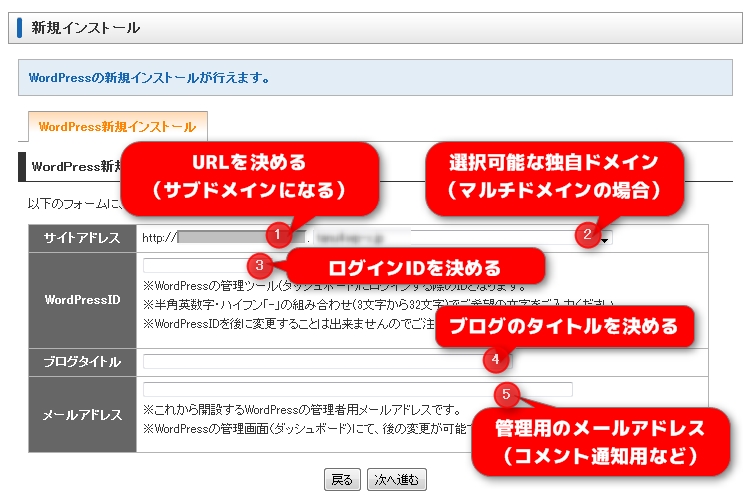WPXでワードプレス導入から利用までの手順
管理パネルメニュー左にある「新規インストール」をクリックすると以下のような画面になります
画像で補足している各項目の説明順に
- URLを決める:表示したいブログのサブドメインになる
- 独自ドメインを選択:管理しているマルチドメイン内から選択する
- ログインIDを決める:ワードプレスのダッシュボードにログインするIDを決める
- 管理用メールドレスを決める:コメントの通知などの用途用のアドレスを決める
たったこれだけの工程を終えたら、管理パネルからダッシュボードを選択すれば
ワードプレスの管理画面を表示させて、ブログの運営がスタートできます
WPXが初心者向けと呼ばれる理由はこのブログ開設から利用まで
最短工程で完了するというポイントが最も大きいと感じます
どのくらい違うのかXサーバーの自動インストール機能と比較してみてください
WPXはワードプレス運営に特化したレンタルサーバーなので
わからない点など運営についても気軽に相談できるのが嬉しい所